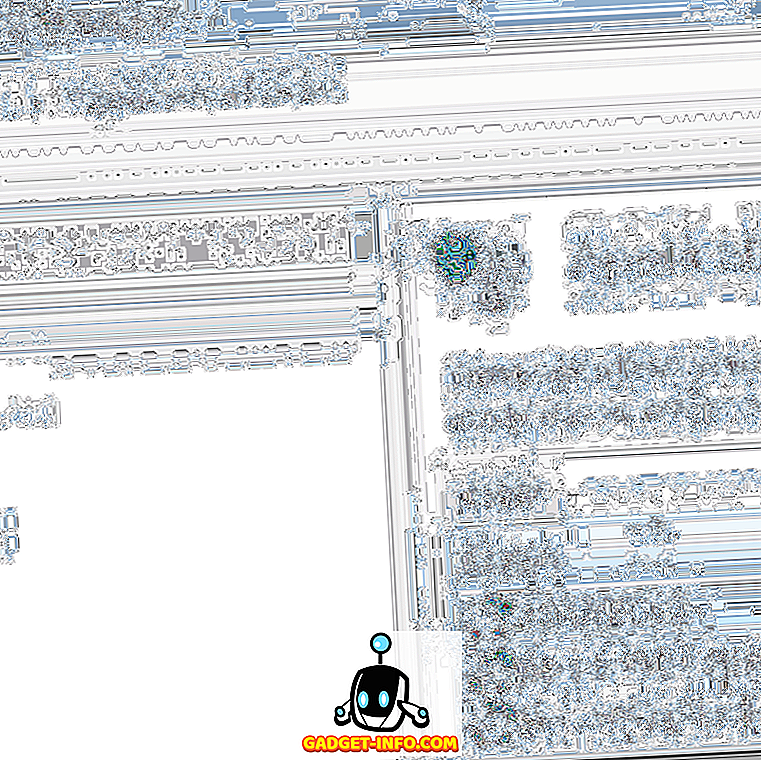Jedna od lijepih značajki sustava Windows 7 je da programska traka prikazuje prekrasan minijaturni pregled prozora ili grupe prozora kada prelazite preko njega. Dakle, ako imate nekoliko otvorenih kartica u pregledniku Internet Explorer, sada možete vidjeti pregled svih kartica IE umjesto da vidite samo tekstualne opise.

To je doista super, ali kad sam prvi put instalirao Windows 7 na računalo, moj pregled sličica nije funkcionirao. Sve što sam dobivala su tekstualni opisi!

To neće upaliti! Nema sličica na programskoj traci sustava Windows 7! Nakon tinkering oko za neko vrijeme i težak hrpa različitih stvari, napokon sam dobio sličice pokazati na moj sustav! U ovom članku, provest ću vas kroz različite metode za rješavanje ovog problema u sustavu Windows 7. \ t
Ažurirajte Windows Experience Index
Nakon što ocijenite računalo, ako imate ocjenu veću od 3, Aero će se automatski omogućiti. Ako je ispod 3, morat ćete ili nadograditi svoje upravljačke programe za videozapise ili nadograditi grafičku karticu.
Do dijaloga Indeks zadovoljstva rada sa sustavom Windows u sustavu Windows 7 možete doći tako da odete na Upravljačku ploču, kliknete na Sustav i sigurnost, a zatim kliknete Provjeri indeks zadovoljstva rada sa sustavom Windows .

Na mojoj kopiji moja ocjena još nije utvrđena za WMI. Kliknite gumb Ocijeni ovo računalo ili Osvježi sada da biste dobili rezultat od 1 do 7.9.

Ako je manje od 3, nemate sreće. Nažalost, Windows 7 Aero zahtijeva višu verziju programa DirectX od prethodnih verzija sustava Windows. Ako koristite Windows 7 u virtualnom okruženju poput VMWare, Virtual PC 2007 ili VirtualBox, nećete moći omogućiti značajku Aero u sustavu Windows 7.
Alat za rješavanje problema Aero
Čuo sam da postoji registar hack vani kako bi se omogućilo Aero u sustavu Windows 7, ali ne mislim da je radio za mnoge ljude, tako da neću spomenuti ovdje! Također možete pokušati pokrenuti Alat za rješavanje problema s programom Aero u sustavu Windows 7 da biste vidjeli je li to rješenje problema.
Da biste to učinili, kliknite Start i upišite rješavanje problema kako biste otvorili prozor Rješavanje problema s računalom . Ovdje ćete vidjeti opciju pod nazivom Prikaz efekata radne površine Aero Desktopa u Izgledu i personalizaciji.

To će provjeriti upravljačke programe za grafičku karticu, mogućnosti, memoriju, itd. Kako bi se utvrdilo može li podržati Aero efekte ili ne. To će vam dati prijedloge ili će pokušati automatski riješiti problem.
Prebaci se na Aero Tema
Drugi problem koji se može pojaviti je ako je za vaš sustav odabrana druga osnovna tema, a ne tema Aero. U ovom slučaju, prebacivanje na temu Aero može funkcionirati za vas. Desnom tipkom miša kliknite radnu površinu i odaberite Prilagodi .

U odjeljku Aero Teme odaberite bilo koji na popisu. Opet, ovo će riješiti vaš problem samo ako je osnovna ili ne-Aero tema postavljena na slučajnost.
Provjerite vizualne efekte
Još jedna postavka koju možete provjeriti su vizualni efekti. Ponekad ljudi onemogućuju vizualne efekte kako bi povećali performanse i to bi mogao biti razlog zašto Aero efekti ne funkcioniraju.

Možete pročitati moj prethodni post o tome kako promijeniti postavke za mogućnosti izvedbe u sustavu Windows. U tom slučaju želite odabrati Prilagodi za najbolji izgled .
Provjerite postavke pravila grupe
Konačno, možete provjeriti i postavke pravila grupe ako koristite Windows Pro ili više verzije kao što je Ultimate, itd. Ako je računalo prethodno bilo pridruženo domeni, moglo je zadržati neke postavke iz prethodnog okruženja.
Pravila grupe možete otvoriti klikom na pokretanje i upisivanje u gpedit.msc . Sada idite na sljedeći odjeljak:
Korisnička konfiguracija - administrativni predlošci - izbornik Start i programska traka
Samo naprijed i kliknite zaglavlje Podešavanje da biste sortirali sve stavke i pronašli Isključi minijature programske trake . Provjerite je li postavljena na Nije konfigurirano .

To je sve o načinima na koje sam se mogao sjetiti kako bih riješio taj problem! Ako ništa nije uspjelo, vjerojatno trebate nadograditi svoju grafičku karticu jer jednostavno ne podržava te napredne efekte. Ako imate bilo kakvih pitanja, slobodno komentirajte. Uživati!